一般操作Windows7系统中,按鼠标左键拖动鼠标选取文件的时,就会出现蓝色玻璃状的选定框,但是最近却有Windows10系统用户发现,电脑没有发现蓝色选定框,蓝色选定框消失不见了该怎
一般操作Windows7系统中,按鼠标左键拖动鼠标选取文件的时,就会出现蓝色玻璃状的选定框,但是最近却有Windows10系统用户发现,电脑没有发现蓝色选定框,蓝色选定框消失不见了该怎么办呢?只需要对其进行调整修改系统设置即可将跳出蓝色选定框,对此下面小编就来介绍一下解决方法吧。
1、首先,在此电脑上单击鼠标右键,在弹出的菜单中点击属性或直接在键盘上按Win+PauseBreak组合快捷键,呼出系统界面,在弹出的系统界面左上角点击高级系统设置;
2、然后,在高级选卡下点击视觉效果,处理器计划,内存使用,以及虚拟内存下面的设置按钮;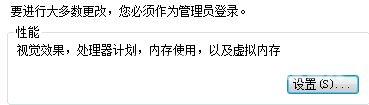
3、接下来,在打开的视觉效果窗口中找到并勾选显示亚透明的选择长方形(显示半透明的选择长方形),在点击确定,最后再确定保存设置即可。
通过完成操作后即可回到桌面上按住鼠标左键拖动鼠标进行选取就会显示蓝色的选定框了,众所周知,视觉的作用主要就是观察、观看周围世界的一切事物。视觉在人类的活动中占据着十分重要的作用,大自然中的美好事物都是通过人类的视觉反映出来,开启了蓝色选定框就代表开启了系统视觉特效,而在操作Windows 10系统中,如果电脑硬件配置不是很棒的话下边不推荐界面全开,希望这个教程对大家有所帮助。
